Kaip sustabdyti "Windows 10" nuo prašymo kreiptis dėl atsiliepimų

"Windows 10" ne tik automatiškai renka informaciją apie jūsų kompiuterio naudojimą. Tai daro tai, tačiau ji taip pat gali atsirasti kartkartėmis ir paprašyti atsiliepimų. Štai kaip išjungti bet kokius "Windows" atsiliepimų iškylančius pranešimus, kuriuos galite pamatyti.
Ši informacija naudojama siekiant pagerinti "Windows 10" teoriją. Nuo "Windows 10" lapkritį "Lapkričio atnaujinimo", "Windows" atsiliepimų programa pagal nutylėjimą yra įdiegta visuose "Windows 10" kompiuteriuose. Anksčiau jis buvo įdiegtas tik pagal numatytuosius nustatymus "Windows 10" "Insider" rinkiniuose.
Pasakykite "Windows 10", kad paklaustumėte atsiliepimus mažiau dažnai
Galite pakeisti dažnumą, kaip dažnai "Windows 10" prašo atsiliepimų iš "Nustatymų" programos. Norėdami atidaryti, spustelėkite arba palieskite mygtuką "Pradėti", tada pasirinkite "Nustatymai".
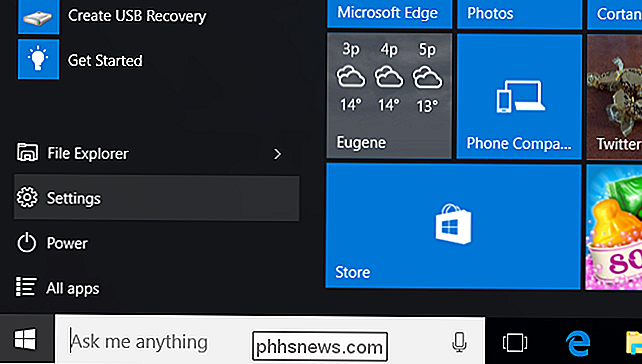
Spustelėkite arba palieskite "Privatumo" piktogramą "Nustatymų" programoje.
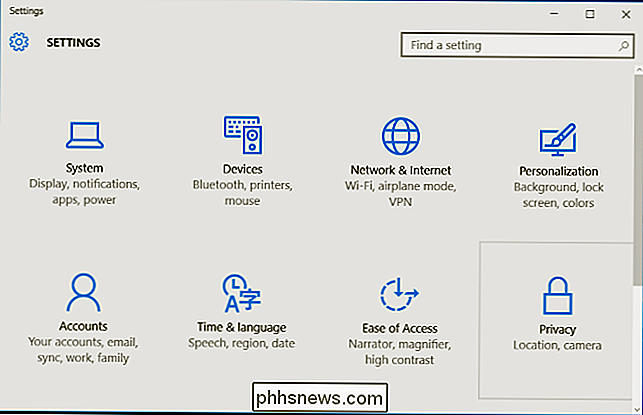
Šoninėje juostoje pasirinkite "Feedback & diagnostics". Jei nematote šios parinkties, turėsite slinkti žemyn šoninėje juostoje, kol tai bus padaryta.
"Windows" turėtų prašyti savo atsiliepimų ", pateiktoje skiltyje" Atsiliepimų dažnumas ", nurodoma, kaip dažnai" Windows 10 "prašo grįžti. Pagal numatytuosius nustatymus nustatoma "Automatiškai (rekomenduojama)". Taip pat galite nustatyti jį "Visada", "Kartą per dieną" arba "Kartą per savaitę".
Pasirinkite "Niekada", o "Windows 10" neturėtų prašyti pateikti atsiliepimų.
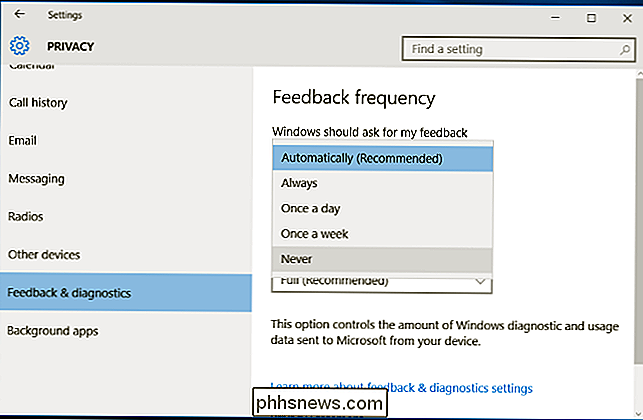
Išjunkite "Windows" atsiliepimus Pranešimai
Ši dalis neturėtų būti reikalinga, jei nurodėte, kad "Windows 10" neprašys jūsų atsiliepimo aukščiau.
Atidarykite "Nustatymų" programą iš meniu "Pradėti" arba "Pradėti" ir pasirinkite piktogramą "Sistema".
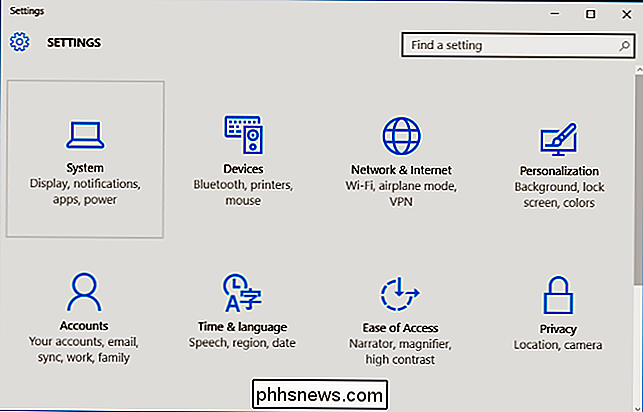
Pasirinkite "Pranešimai ir pranešimai", jei norite, veiksmai "šoninėje juostoje.
Slinkite iki pranešimų ir veiksmų srities apačios.
SUSIJUSIOS: Kaip išjungti "Gauti" "Office" pranešimus "Windows 10" programoje
Nustatyti pranešimus už "Windows" atsiliepimą ", esantį skiltyje" Rodyti pranešimus iš šių programų ", jei jis parodė jums pranešimus. "Windows" atsiliepimų programa yra "Išjungta", ir jie nebebus rodomi iššokančiuosiuose ar veikimo centruose.
Tai tas pats metodas, kurį galite naudoti norėdami išjungti kitų triukšmingų programų pranešimus, pvz., dažną "Get Office "pranešimus, kurie skatina jus užsiprenumeruoti" Office 365 "ir atsisiųsti naujausią" Microsoft Office "versiją.
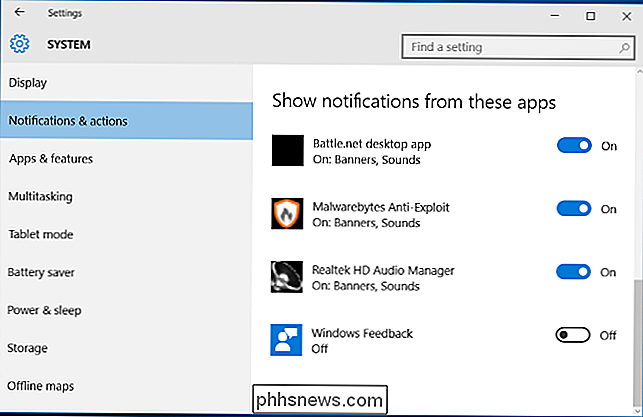
Pradėkite" Windows "atsiliepimų programą, kad pateiktumėte atsiliepimą
Vis tiek galite bet kada pateikti atsiliepimą. Jei norite atidaryti "Windows" atsiliepimų programą, atidarykite meniu Pradėti, pasirinkite "Visos programos" ir paleiskite "Windows atsiliepimų" programą. Jūs taip pat galite ieškoti "Windows" atsiliepimų savo meniu Pradėti arba "Pradėti" ekraną, kad paleistumėte programą.
Prisijunkite prie programos naudodami "Microsoft" paskyrą, galėsite ieškoti problemų ataskaitų ir funkcijų užklausų, jas ištaisyti, jei jūs turite tą patį atsiliepimą. Taip pat galite pateikti naują pastabą, kurią kiti žmonės gali balsuoti.
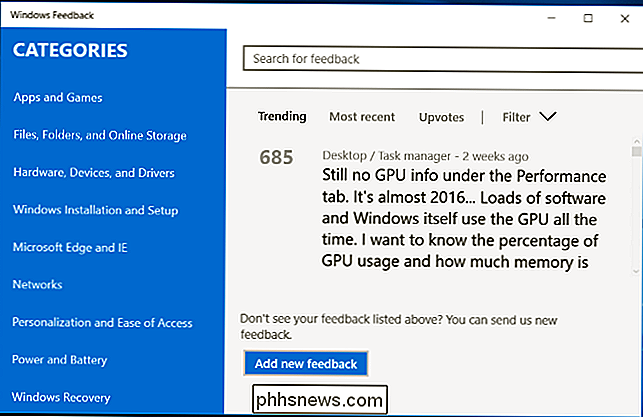
Šis atsiliepimas iš esmės yra naudojamas norint padėti "Microsoft" suprasti, kaip jaučiate "Windows 10" ir įvairių funkcijų. Jei nenorite atsiliepimų užklausų, galbūt norėsite palikti juos įgalintus ir atsakyti į "Microsoft" savo nuomonę.
Galų gale, "Microsoft" pašalino "Start" meniu ir mygtuką "Pradėti" atgal į "Windows 8", nes, kaip sakė " laikas, kai kurie vartotojai iš tikrųjų naudojo "Start" meniu pagal gautus naudojimo duomenis. Tikėtina, kad "galingieji vartotojai", kurie dažniausiai naudojo "Start" meniu, buvo tie patys vartotojai, kurie atsisakė "Windows" pranešti apie naudojimo statistiką "Microsoft".

Kaip naudoti "Google" ARC suvirintojo paleisti "Android" programas "Chrome"
"Google" neseniai išleido "ARC Welder" "Chrome" programą, kuri leidžia paleisti "Android" programas, jei esate "Chrome OS" "Chrome" žiniatinklio naršyklė. "ARC" arba "App Runtime" skirta "Chrome" yra beta versijoje, todėl turėtumėte tikėtis klaidų. Be to, jūs tiesiog negalite įdiegti programų iš "Google Play" parduotuvės.

"Stupid Geek" gudrybės: atsitiktinai pakeiskite kiekvieną failą į katalogą
Ar norite šiek tiek smagiai susipažinti su savo failais ar žaisti protingą blaškantį ant kažko? Su paprastu partijos scenarijumi galite bet kada pervadinti kiekvieną failą kataloge iš karto. Atnaujinimas: Pridėta scenarijaus funkcija "atšaukti". Tiesiog nukopijuokite mūsų RandomNames.bat scenarijų į aplanką ir paleiskite jį.



